■Windows 10 IoT Core をインストール
昨日は、Raspberry Pi 2 をLinux で起動するところまでご紹介しましたが、本日はいよいよ「Windows 10 IoT Core」をインストールしてみようと思います。
■イメージファイルをmicroSD に書き込み
Raspberry Pi 2 用のWindows 10 IoT Core イメージファイルをmicroSD に書き込みます。
※ダウンロードサイトは、「参考」にあげておきます。
■早速起動
書き込みの終わったmicroSD をRaspberry Pi 2 に入れて、電源を入れるとこのような画面が表示されます。
簡単な初期設定を行います。まずは言語設定を「日本語」にしましょう。
このような画面が表示されれば、Windows IoT Core が正常に動いている状態です。
■他端末からリモートコントロール
先程microSD にイメージを書き込んだパソコンにインストールされた「WindowsIoTCoreWatcher」を使い、リモートでRaspberry Pi をコントロールすることができます。
右クリックして表示されるメニューから「Web Browser Here」を選択すると、ブラウザーからリモート制御できます。
ID とパスワードを入力すると、ブラウザーにRaspberry Pi 2 のリモート画面が表示されます。まずは、「デバイス名」や「パスワード」を変更してお使いください。
次回以降は、詳しい使い方についてご案内しようと思います。
(関連記事)
「Raspberry Pi 2 に最新のRaspbian をインストール」(2016年1月10日)
「Windows 10 IoT Core のご紹介」(2016年1月3日)
(参考)
「Windows 10 IoT Core イメージファイル」(Windows IoT)



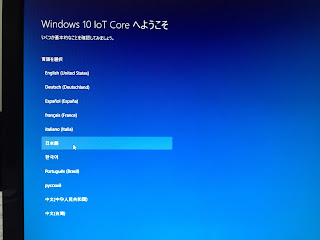




0 件のコメント:
コメントを投稿